Предварительный просмотр документа на аппарате перед печатью (удержание)
Удержание — это функция, которая позволяет временно сохранять отправленный с компьютера в аппарат документ (данные для печати) в памяти аппарата вместо его немедленной печати.
Поставленный на удержание документ можно распечатать после просмотра сведений о нем на панели управления или печати образца, чтобы проверить результат и избежать ненужной печати.
Если по прошествии заданного периода времени печать не будет выполнена, данные поставленного на удержание документа автоматически удаляются из памяти, и их больше нельзя распечатать.
ПРИМЕЧАНИЕ
Место для хранения функции удержания используется совместно с почтовым ящиком. Подробную информацию о емкости места для хранения см. в характеристиках почтового ящика.
Почтовый ящик
Шаг 1: Отправка документа с компьютера и его перевод в режим удержания
Вы можете настроить функцию удержания в параметрах печати драйвера и отправить в аппарат документ, который нужно поставить на удержание.
При использовании Windows
1
Откройте экран [Настройки печати] драйвера принтера.
Печать2
Для параметра [Способ вывода] выберите установку [Удержание].
Отобразится диалоговое окно [Информация].
3
Выберите команду [Да].
Отобразится диалоговое окно [Детали удержания].
4
Задайте имя документа, который нужно поставить на удержание, и щелкните [ОК].
Снова отобразится экран [Настройки печати].
Если вы хотите установить то же имя, что и имя файла на компьютере, выберите [Использовать имя файла].
Если вы хотите, чтобы имя отличалось от имени файла, выберите [Введите имя] и введите новое имя.
5
Настройте другие требуемые параметры печати.
Можно регулировать качество изображения, а также настраивать 2-стороннюю печать и другие параметры в соответствии с особенностями документа и намерениями пользователя. Для ознакомления с дополнительной информацией щелкните [Справка] на экране [Настройки печати], чтобы открыть справку.
6
Щелкните [ОК], затем нажмите [Печать] или [OK].
При использовании macOS
1
Откройте диалоговое окно печати, затем выберите драйвер принтера аппарата.
Печать2
Нажмите [Printer Options]

[Special Features].
3
В поле [Job Processing] выберите [Hold] и щелкните [OK].
Снова откроется диалоговое окно печати.
4
Настройте другие требуемые параметры печати.
Можно регулировать качество изображения, а также настраивать 2-стороннюю печать и другие параметры в соответствии с особенностями документа и намерениями пользователя. Дополнительные сведения можно получить, щелкнув [

] в диалоговом окне печати для отображения справки.
5
Выберите команду [Print].
Отобразится диалоговое окно [Name Settings].
6
Введите имя документа, который нужно поставить на удержание, и щелкните [OK].
Шаг 2: Просмотр и печать документа, находящегося на удержании
Вы можете распечатать находящийся на удержании документ после просмотра сведений о нем или печати образца для проверки результата печати. Вы также можете удалить находящийся на удержании документ, если он вам больше не нужен.
1
На панели управления нажмите [Запоминание] на экране [Главный].
Экран [Главный]Откроется экран удержания.
2
Проверьте и распечатайте находящиеся на удержании документы, которые вам нужны.
Экран Запоминание
При проверке сведений о документе

1
Выберите документ, который необходимо проверить, и нажмите [Детали/Правка]

[Предварит. просмотр].
Появится экран предварительного просмотра.
2
После того как вы закончите проверку сведений о документе, нажмите [OK].
При печати образца документа

1
Выберите документ для печати образца и нажмите [Детали/Правка]

[Образец печати].
2
При необходимости задайте количество копий и диапазон страниц для печати.
Установить диапазон печатаемых страниц для некоторых документов невозможно.
3
Нажмите [Пуск печати].
Начнется пробная печать, и отобразится экран [Печать списка заданий].
4
Нажмите [Закрыть].
При печати документов

1
Выберите документ(ы) для печати.
Единовременно можно выбрать и напечатать не более 100 документов.
* Если выбрано несколько документов, они печатаются в том порядке, в котором были выбраны (по порядку номеров флажков).
2
Установите, следует ли удалять документы после печати.
Для автоматического удаления документов из аппарата после их печати нажмите [Удалить после печ.], чтобы выбрать этот параметр.
3
Нажмите [Пуск печати].
Начнется печать, и отобразится экран [Печать списка заданий].
* Кроме того, экран [Печать списка заданий] можно использовать для просмотра состояния заданий печати.
4
Нажмите [Закрыть].
При удалении документов
Выберите документ(ы), который(-е) требуется удалить, и нажмите [Детали/Правка]

[Удалить]

[Да].
* Единовременно можно выбрать и удалить не более 100 документов.
 [Удалить]
[Удалить]  [Да].
[Да].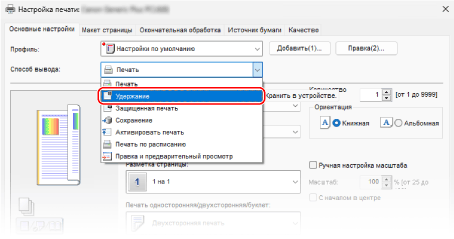
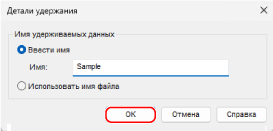
 [Special Features].
[Special Features].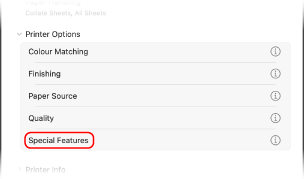
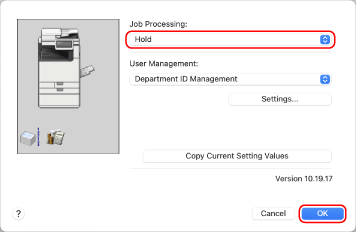
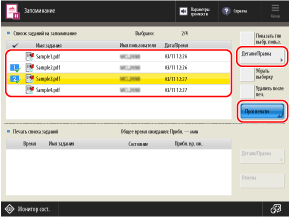

 [Предварит. просмотр].
[Предварит. просмотр].
 [Образец печати].
[Образец печати].
 Монитор сост.] для просмотра состояния заданий печати и журнала. Просмотр состояния заданий печати и журнала
Монитор сост.] для просмотра состояния заданий печати и журнала. Просмотр состояния заданий печати и журнала [Удалить]
[Удалить]  [Да].
[Да].